Toda vez que abro a pasta de um projeto no VS Code, parece que o Git reconhece todos os arquivos do sistema como arquivos modificaos e fica em uma fila pra fazer commit. Como resolver isso?
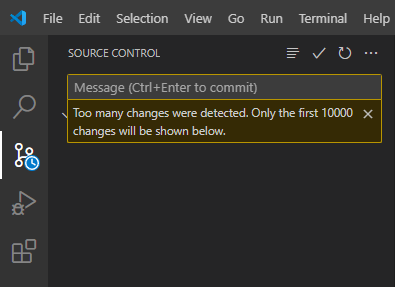
Toda vez que abro a pasta de um projeto no VS Code, parece que o Git reconhece todos os arquivos do sistema como arquivos modificaos e fica em uma fila pra fazer commit. Como resolver isso?
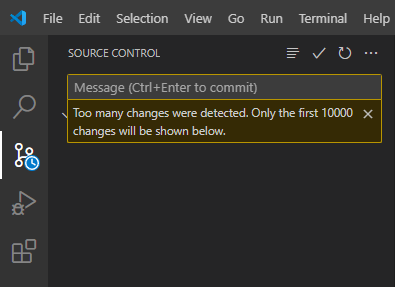
Se o Git está reconhecendo arquivos do sistema ou arquivos que não deveriam ser parte do seu repositório como modificados, isso pode ser causado por algumas configurações ou condições específicas do seu ambiente de desenvolvimento. Aqui estão algumas sugestões para resolver esse problema:
.gitignoreCertifique-se de que o arquivo .gitignore na raiz do seu repositório está configurado corretamente para excluir arquivos do sistema ou arquivos específicos do projeto que você não deseja rastrear com o Git. Por exemplo, para ignorar todos os arquivos .log, você adicionaria a seguinte linha ao .gitignore:
*.log
Para diretórios específicos, como o node_modules em projetos Node.js, você adicionaria:
node_modules/
Se você não tem um .gitignore ou precisa de um ponto de partida, o GitHub fornece modelos para muitos tipos de projetos.
Se você recentemente adicionou regras ao .gitignore que não estão sendo aplicadas a arquivos já rastreados, você pode precisar limpar o cache do Git para essas alterações terem efeito. Abra um terminal, navegue até o diretório do seu projeto e execute:
git rm -r --cached .
git add .
git commit -m "Limpeza do cache para aplicar .gitignore"
Isso remove todos os arquivos do índice (stage) do Git (sem deletá-los do seu diretório de trabalho) e então adiciona-os de volta, respeitando as regras do .gitignore.
Revisar as configurações globais do Git para garantir que não haja configurações que estejam causando esse comportamento. Você pode ver as configurações globais executando:
git config --global -l
Se houver configurações que você suspeita que podem estar causando o problema, você pode removê-las ou alterá-las com o comando git config --global.
Pode parecer básico, mas reiniciar o VS Code ou até mesmo o sistema operacional pode resolver problemas estranhos que não têm uma explicação clara, especialmente se o comportamento inesperado começou repentinamente sem uma mudança óbvia na configuração.
Em alguns casos, arquivos ocultos do sistema ou arquivos temporários podem ser criados dentro de pastas do projeto. Isso é comum em sistemas Windows (como Thumbs.db ou Desktop.ini). Certifique-se de que seu .gitignore está configurado para ignorar esses arquivos.
Se após seguir essas sugestões o problema persistir, pode ser útil buscar informações específicas sobre os arquivos que estão sendo indevidamente marcados como modificados, para identificar se há um padrão ou uma causa específica relacionada ao tipo de arquivo ou à localização no sistema de arquivos.
